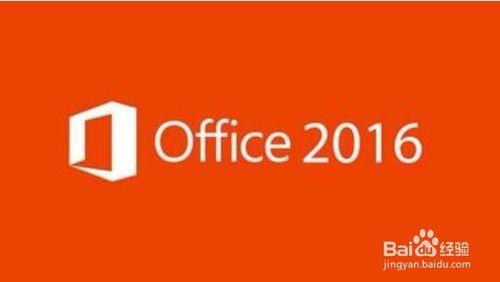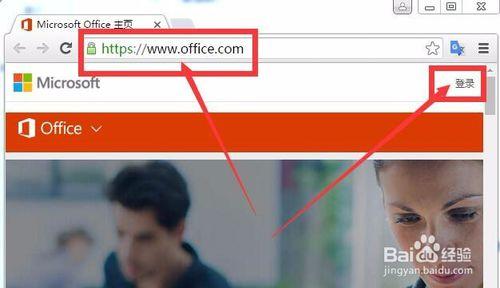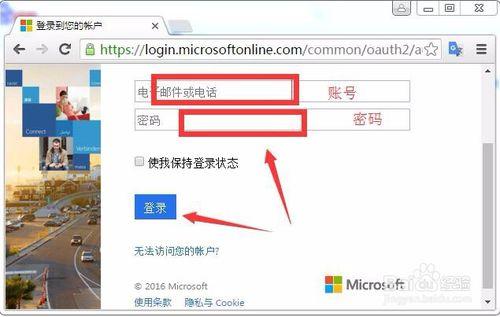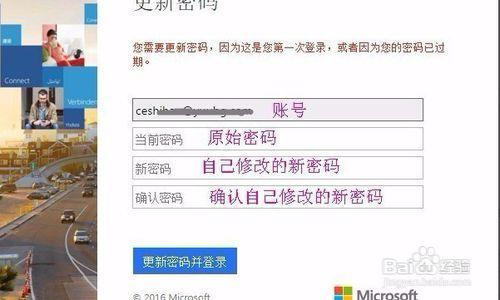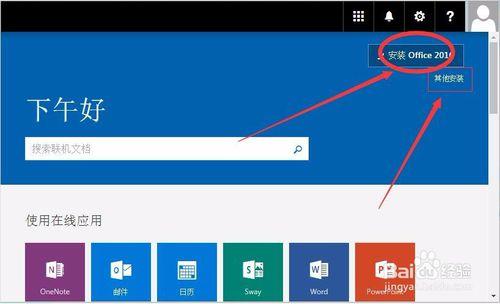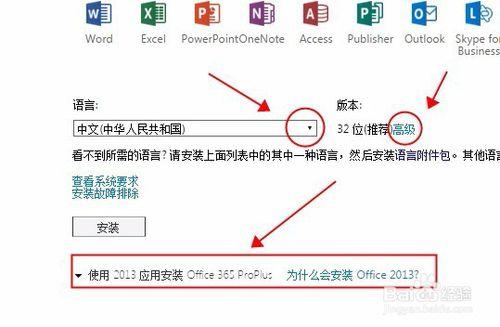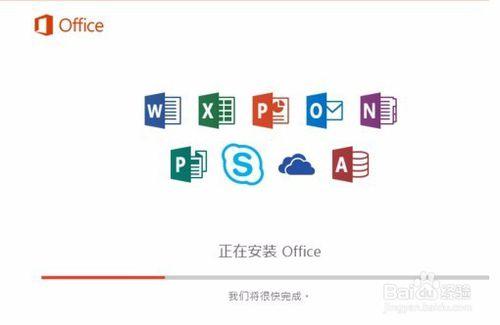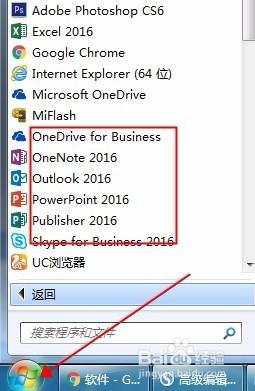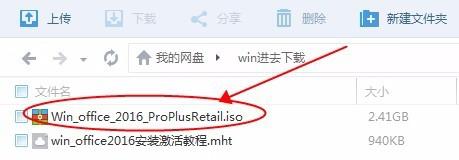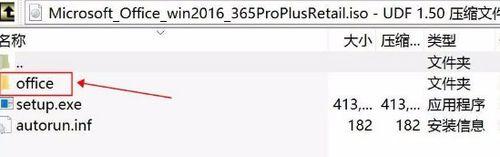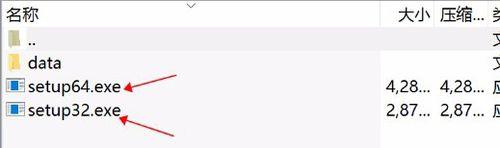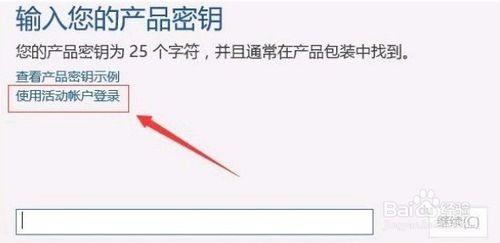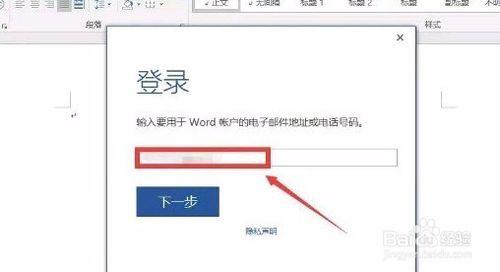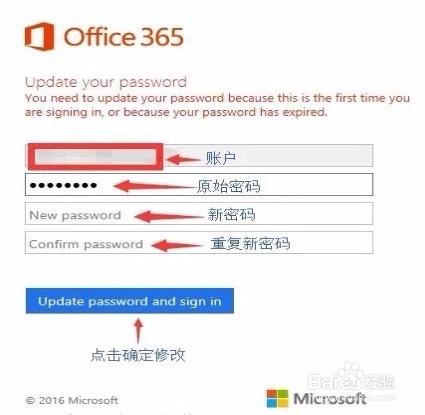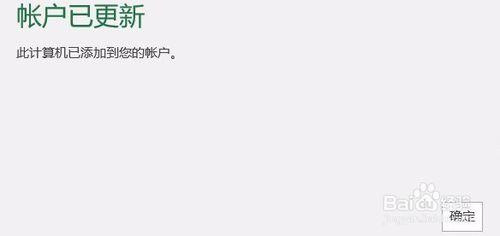win版office2016系統要求:Windows7 、Windows8.1、Windows10。
以下兩種安裝啟用,即官網線上下載安裝和安裝包下載安裝。其中官網線上下載安裝會比較慢且容易出現安裝錯誤,建議用安裝包下載安裝。
安裝前需要解除安裝電腦原有版本的office,解除安裝後重啟再開始安裝office2016.
工具/原料
啟用賬戶
win系統電腦
win版office2016安裝包
官網線上下載安裝(不推薦)
開啟官網點選右上角“登入”。然後用發給你的啟用賬號(活動賬戶/工作賬戶)登入進去。
賬號首次登入會提示改新密碼,新密碼需包含大小字母和數字,至少8位,(格式如:Aa123456),需牢記新密碼,為其他電腦安裝時也需要此新密碼。
①登入進去以後看網頁右上角,點選 “安裝office2016”即可開始下載安裝檔案。預設下載32位(強烈推薦)
②若要安裝64位版本2016或是 office2013,以及其他語言選項,請點選“其他安裝”。
注:有時登入進去以後會是outlook 網頁介面,此時關閉後重新開啟登入即可。
點選“安裝”以後,開始下載setup的一個安裝檔案,下載後開啟雙擊“setup”即可開始安裝,安裝過程可能會有些慢,需要耐心等待,為避免誤報,若電腦有360請暫時關閉。
安裝完成以後點選“關閉”即可。然後去電腦螢幕左下角選單-所有程式裡檢視各個元件即可。(注:官網線上安裝是自動驗證啟用的,下載安裝以後即可使用。)
安裝包下載安裝(推薦)
下載win office2016安裝包(網盤安裝包連結就是“win2016百度雲安裝包”那個),可百度網盤下載或是用QQ傳送。下載後滑鼠右鍵解壓開啟或用虛擬光碟機開啟,進去點選setup開始安裝32位(推薦)office2016,若要安裝64位請點選“office”那個檔案,進去選項64setup即可。
安裝過程為避免誤報,請先關閉360。其他步驟請參考“官網線上下載安裝 ”第4和第5步。
啟用:開啟word2016(其他任意元件都行),點選“使用活動賬戶登入”,然後用發給你的那個賬號登入進去驗證啟用即可,賬號首次登入會提示改新密碼,新密碼需包含大小字母和數字,至少8位。
登入成功以後提示“賬戶已更新”,即可啟用成功就可以使用office2016辦公學習了。(啟用登入一個元件就行,不用每個都登入)
注意事項
安裝啟用後請保留好賬戶和新密碼,可同時用於10臺裝置的安裝啟用的。